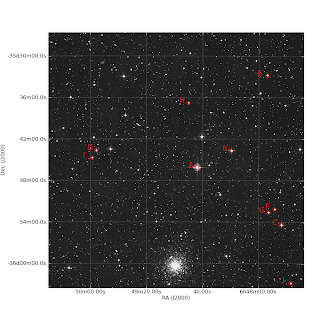Olá pessoal,
Venho usando a algum tempo um programa chamado "MENDELEY" para organizar e gerenciar os artigos (em pdf) baixados do ADS, AstroPH, etc. É um programa extremamente útil, inteligente e fácil de usar (e, claro, gratuíto e roda no Linux e em outros OS's). Diria que é "A" ferramenta!
Este programa vem sendo usado cada vez em escala crescente no meio científico e veio preencher
uma lacuna que existia no universo dos aplicativos voltados para pesquisadores. Possivelmente,
nos próximos anos, será uma ferramenta que grande parte dos pesquisadores estará usando.
O intuito desta mensagem é divulgar (para quem não conhece ainda) e incentivar o uso do MENDELEY no DepAstro.
Funciona assim: vc cria um diretório e coloca lá todos os PDFs que baixou (ou gerou) nos últimos 200 anos. Colocará lá também todos os PDFs que baixar (ou gerar) nos próximos 200 anos.
Depois de baixar e instalar o MENDELEY, deve configurá-lo (isso é fácil!) para procurar seus
artigos pdfs neste diretório. Na primeira vez que ele rodar, vai ler cada artigo PDF e extrair automaticamente informações como título, autores, ano de publicação, nome do periódico, página, ref, etc. Tudo isso vai para um banco de dados que vc poderá consultar de modo fácil e prático a qualquer momento. Cada autor, por exemplo, vai para uma lista de autores; depois, basta clicar no nome de um autor para ele listar todos os artigos disponíveis com este autor.
Vc não precisa se preocupar mais com as atualizações de seu banco de dados. Cada novo artigo que baixar da internet, basta jogar nesse diretório e o MENDELEY, automaciamente, se encarregará em incluí-lo em seu banco de dados (ele espia o diretório periodicamente a procura de novidades). Apenas jogue seus pdfs no diretório e deixe o resto com o MENDELEY.
Os artigos podem ser agrupados em CATEGORIAS (através de Tags), definidas pelo usuário.
O programa permite BUSCAS por palavras chaves ou expressões nos textos e muito mais:
ele dispõe de uma CANETA VITURAL MARCADORA DE TEXTO, com a qual vc pode marcar em amarelo partes do texto (como faria com uma caneta marcadora real!).
Também pode inserir POST IT's (aqueles papeis amerelos), virtuais, com seus comentários em diferente partes do texto. Estes recursos são extremamente úteis para REFEREES ou para inserir comentários no artigo de um colaborador (ou em qualquer outro doc pdf, como teses, dissertações, ebooks, etc), ou em um artigo em preparação.
Os recursos do programa não param por aí: vc pode PARTILHAR ARTIGOS através da internet (enviar / receber / acessar) com seus colegas de grupo (e de outras instituições dentro e fora do país) que também usam o MENDELEY. Algo como o velho Napster, LimeWare ou Kaza, só que para artigos. Atualmente (jan/2010) já existe mais de 210 milhões de referências nos bancos de dados dos ~13 mil usuários espalhados pelo mundo. Essa é uma das boas razões para incentivar o uso deste programa em maior escala entre nós. Não vai mais precisar enviar artigos por email.
Outra coisa que ele faz é GERAR BIBLIOGRAFIAS em BiBTeX ou similares a partir de uma
lista de artigos pré-selecionados. Útil para quem está escrevendo um artigo, tese ou dissertação.
Isso é só para citar algumas das habilitades do bicho.
Claro que há deficiências: p.ex, o MENDELEY consegue extrair informações muito bem dos artigos mais recentes (de ~10 anos para cá) que foram gerados diretamente no formato pdf, MAS, se atrapalha todo com artigos mais antigos, que foram escaneados ou convertidos para PDF a partir de algum outro formato (jpg, gif, png, ps, etc). Para estes vc tem que editar as informações manualmente, mas os 1 ou 2 minutos que se gasta fazendo isso são plenamente compensados por todos os benefícios que o programa oferece.
O programa vem sendo continuamente aperfeiçoado e o usuário não precisa se preocupar com
as ATUALIZAÇÕES: elas são feitas automaticamente!
O site para download é:
http://www.mendeley.com/
Enjoy it.
Edu